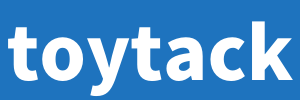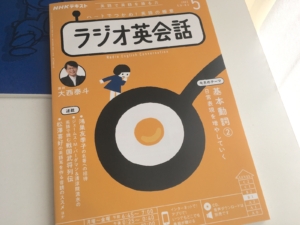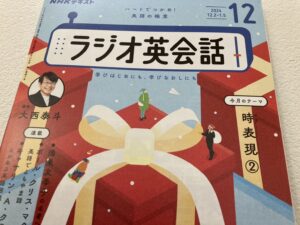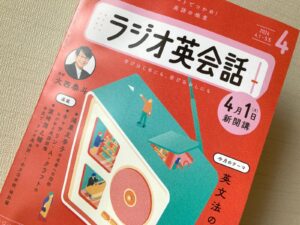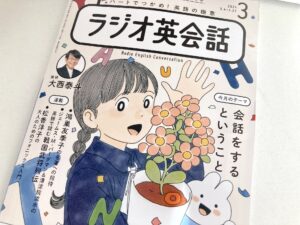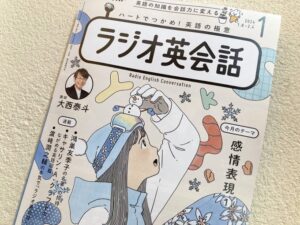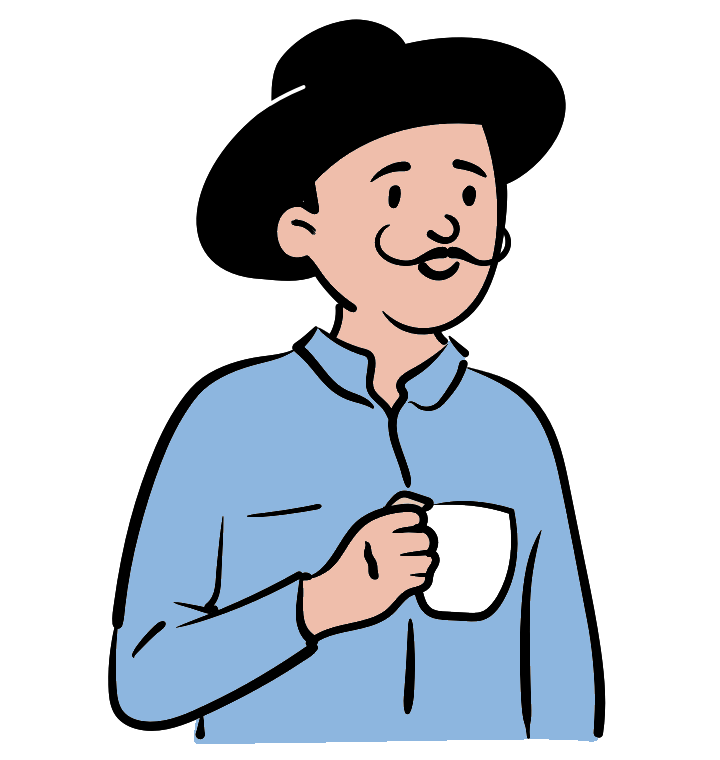 Ko
Koこんにちは!英語学習を楽しみながらコツコツ続けている Ko(@lets_eigo)です。
この4月、NHK語学の『ラジオ英会話』を聞き始めてから3年目に入りました。
NHKラジオの語学番組は、どれも低コスト(必須ではないですが、毎月数百円程度のテキストがあれば十分)でかつ一流の先生方による高品質な語学レッスンを受けられる、という素晴らしいサービスです。
ただし、ラジオ番組を聞くには、放送時間に都合を合わせる必要があったり、リアルタイムの番組だと聞きたい箇所をリピートして聞けなかったりといったことが難点です。
というわけで、現在私はいつも番組内容を保存してスマホに移し、いつでも学習時間が取れる時に聞くようにしています。
そんな私が普段使っている方法をご紹介しますね。
NHKラジオの語学番組を保存する方法
「らじれこ」で番組を保存する
ラジオ番組を保存することができる無料ソフト「らじれこ」を使っています。
「らじれこ」のソフトは下記ページからダウンロードできます。(Windows版、Mac版の2種類あり)
以下、「らじれこ」を使って番組を保存する手順です。
まず、「らじれこ」のソフトを起動します。
「ラジオ局を選ぶ」タブを開き、以下の順に選択します。
- 1)利用したいラジオサービス→「らじる★らじる」
- 2)エリアの選択→「東京」
- 3)ラジオ局を選ぶ→「NHKゴガク(聴き逃し)」
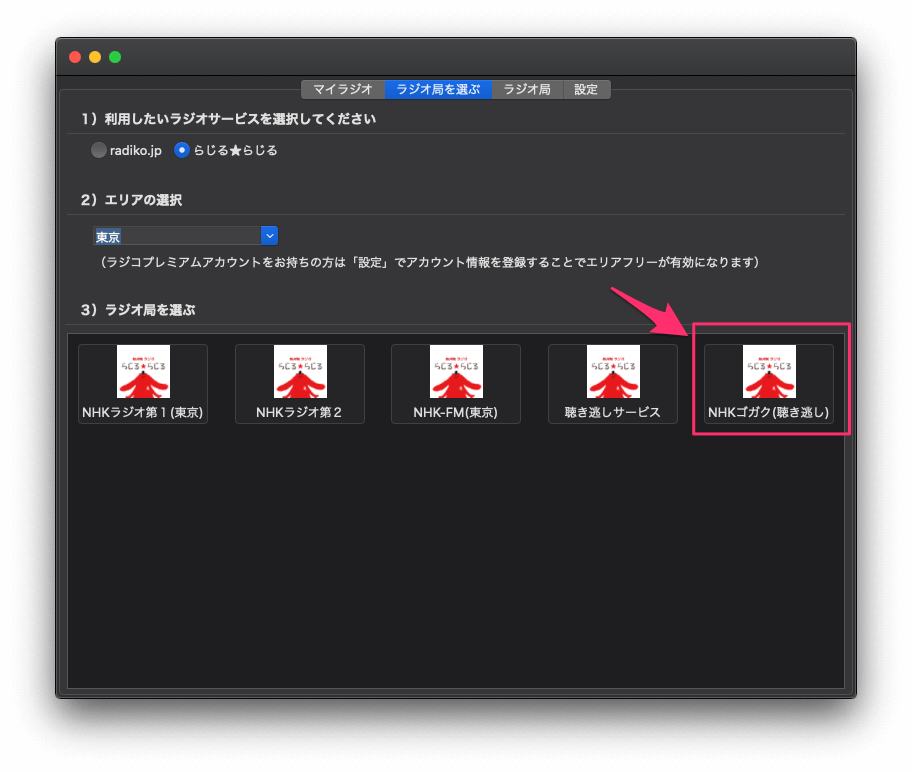
下記のような「NHKゴガク(聴き逃し)」の番組一覧が表示されるので、『ラジオ英会話』(それ以外の番組を保存したい方はその番組名)を選択し、下部に表示される放送日一覧にある「●」ボタンをクリックすると、その日の放送がダウンロードされます。
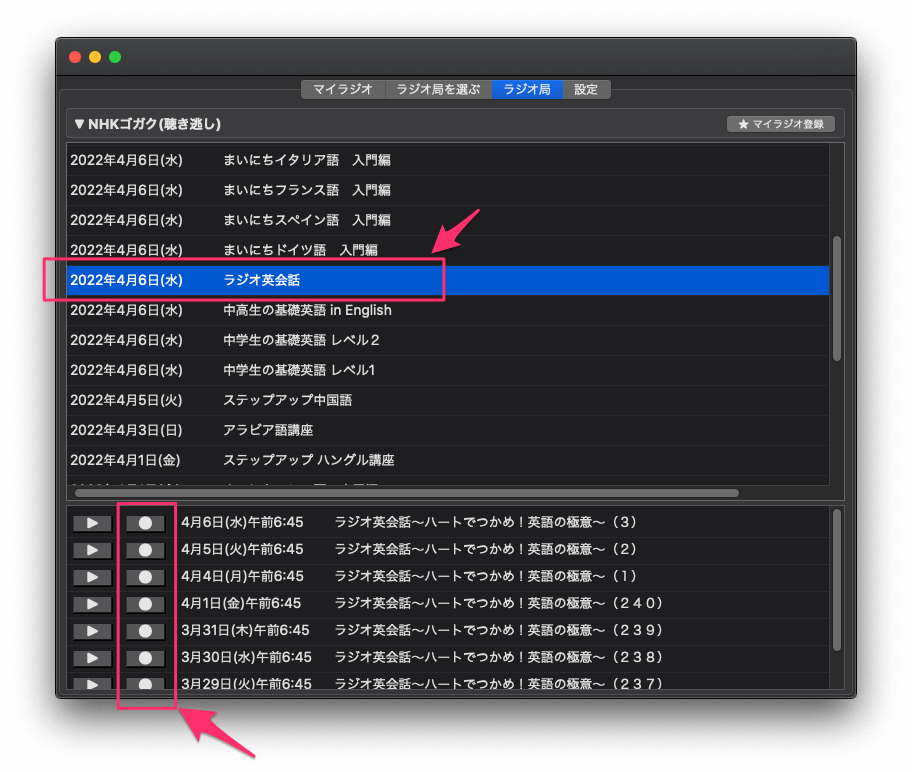
「●」ボタンをクリック後、下記のようなウィンドウが立ち上がってダウンロードが始まります。

ダウンロード完了すると音声ファイルが PC に保存されるので、後はそれを再生して聞くなり、スマホ等に移すなどして使うことができます。
マイラジオに登録しておく
先述の「NHKゴガク(聴き逃し)」の番組一覧の画面右上にある「マイラジオ登録」をクリックしておくと、この画面がマイラジオとして登録されます。
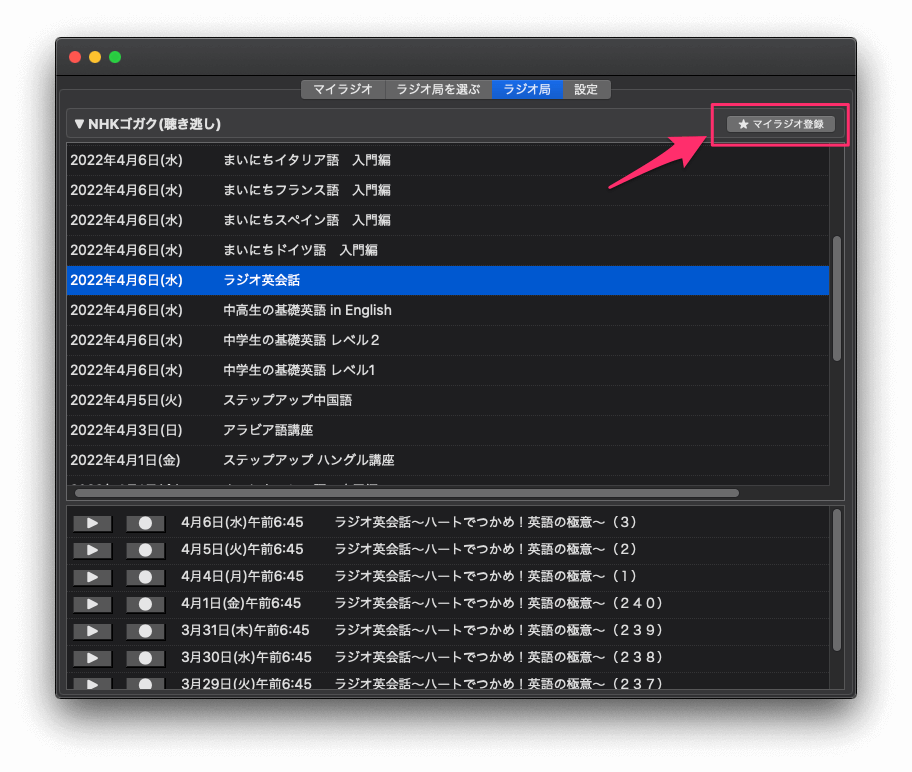
次回「らじれこ」を起動した時に、「マイラジオ」タブを開くと、登録した「NHKゴガク(聴き逃し)」表示されてすぐ選択できる状態になるので便利です。
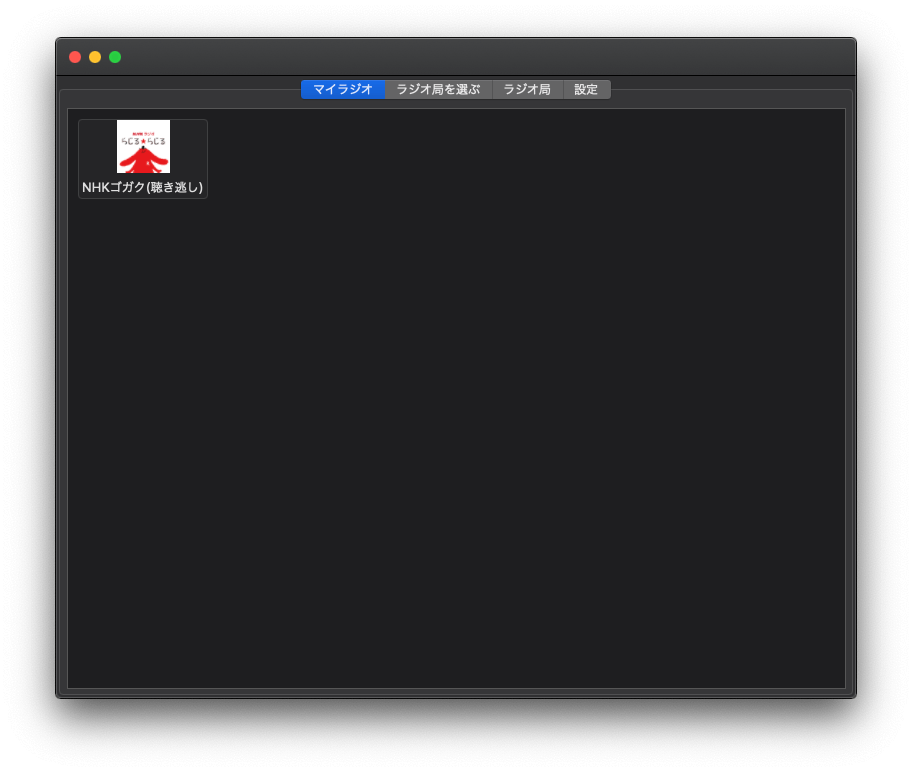
おわりに
語学番組を自分の好きな時間に、何度も繰り返し聞きたい!という学習者はきっと多いはず。
ご紹介した方法をやったことがないかたがおりましたら、参考にしてみてくださいね〜。
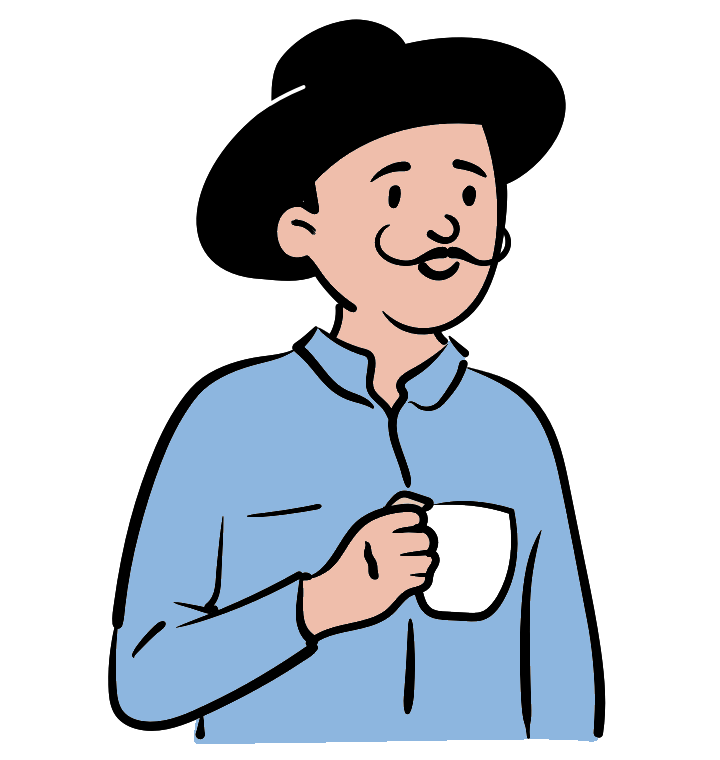
Let’s have fun to listen to Radio Eikaiwa together!
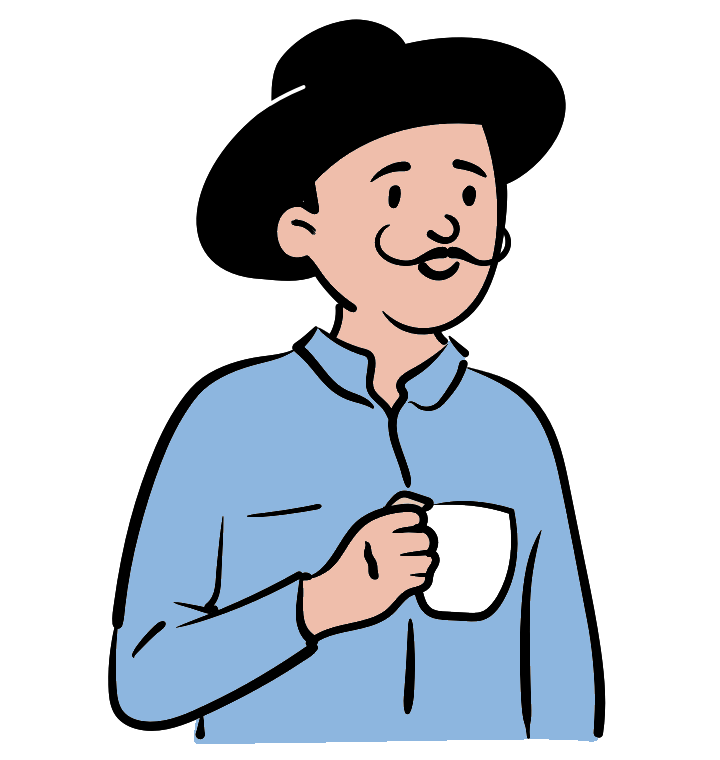
I’ll keep reaching for the stars! See you later!
この記事を最後まで読んでいただきありがとうございました!